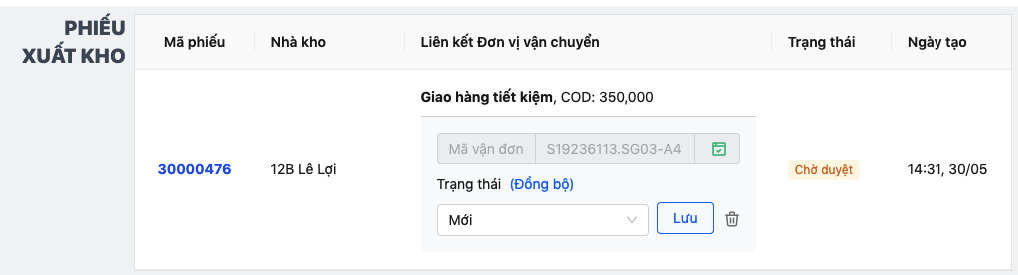Đơn vị vận chuyển
Trong việc bán hàng, đơn vị vận chuyển có vai trò rất quan trọng và giữ một vị trí cực kỳ đắc lực. Các đơn vị này giúp cho nhà bán hàng có thể tiếp cận khách hàng ở những nơi mà họ không thể tự mình đến được. Nhờ vào sự hỗ trợ của các đơn vị vận chuyển, các nhà bán hàng có thể quản lý được số lượng lớn hàng hóa cũng như đáp ứng được nhu cầu của khách hàng.
Ngoài ra, các đơn vị vận chuyển còn giúp cho khách hàng cảm thấy yên tâm và tin tưởng khi mua sắm online. Việc được thông báo về tình trạng đơn hàng cũng như có thể theo dõi quá trình giao nhận sẽ giúp cho khách hàng cảm thấy an tâm hơn và có lòng tin khi mua hàng từ các nhà bán hàng trực tuyến.
1. Danh sách đơn vị vận chuyển
Để thực hiện tính năng này bạn cần có quyền Cài đặt bán hàng.
Đường dẫn: Bán hàng > Cài đặt -> Đơn vị vận chuyển
Hệ thống sẽ hiển thị tất cả các đơn vị mà bạn đã thiết lập ở màn hình danh sách. tại đây bạn có thể tìm kiếm nhanh chóng một đơn vị vận chuyển thông qua bộ lọc.
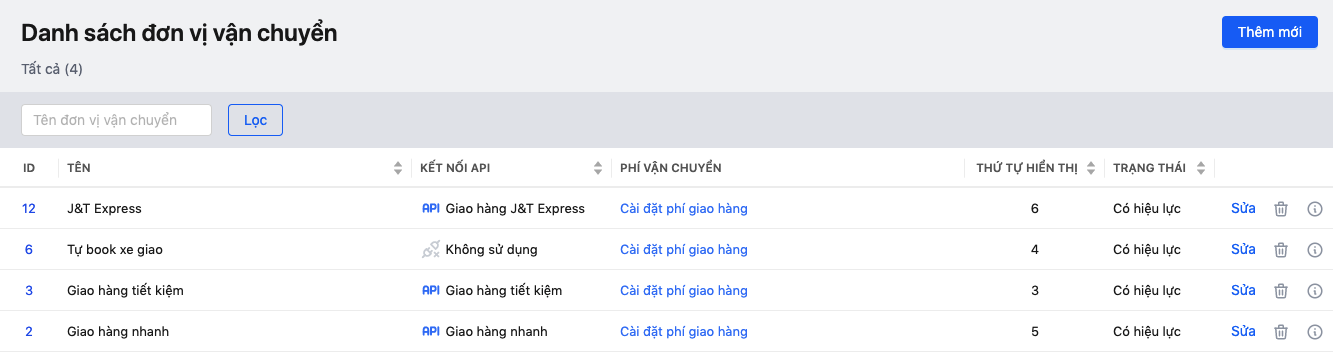
2. Thêm mới đơn vị vận chuyển
Từ trang danh sách đơn vị vận chuyển, bạn nhấn vào Thêm mới. Hệ thống sẽ mở ra màn hình như bên dưới.
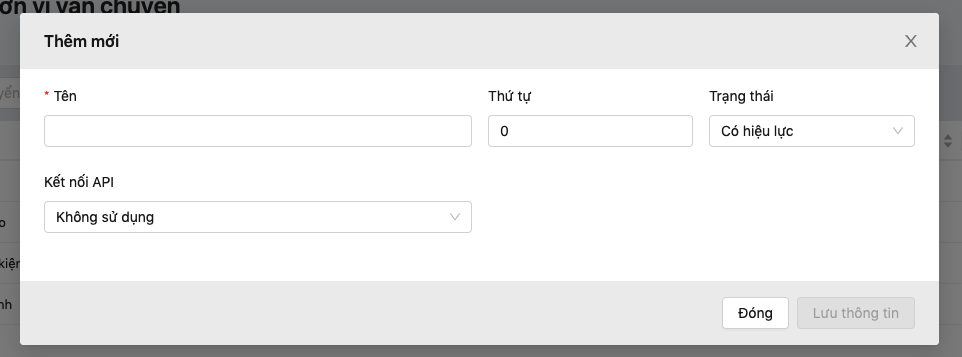
Nhập tên đối tác giao hàng. Nhấn Lưu thông tin để lưu lại.
Nếu bạn có liên kết với các đơn vị giao hàng thì hãy chọn Đơn vị vận chuyển tương ứng muốn kết nối tại trường Kết nối API.
- Giao hàng nhanh
- Giao hàng tiết kiệm
- Giao hàng J&T Express
3. Cài đặt phí giao hàng
Để thực hiện tính năng này bạn cần có quyền Cài đặt bán hàng.
Từ trang danh sách đơn vị vận chuyển, bạn nhấn vào thao tác Cài đặt phí giao hàng. Hệ thống sẽ hiển thị màn hình bên dưới:
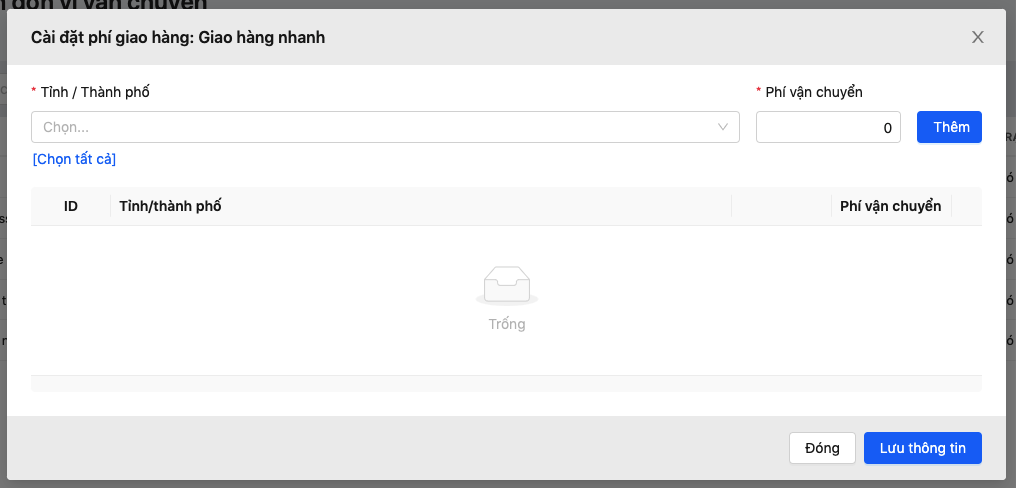
Bạn có thể chọn 1 tỉnh thành phố để thiết lập từng phí giao hàng. Hoặc bạn có thể chọn tất cả các tỉnh thành để thiết lập phí giao hàng 1 lần. Có thể chỉnh sửa phí giao hàng nếu muốn sau khi đã thiết lập.
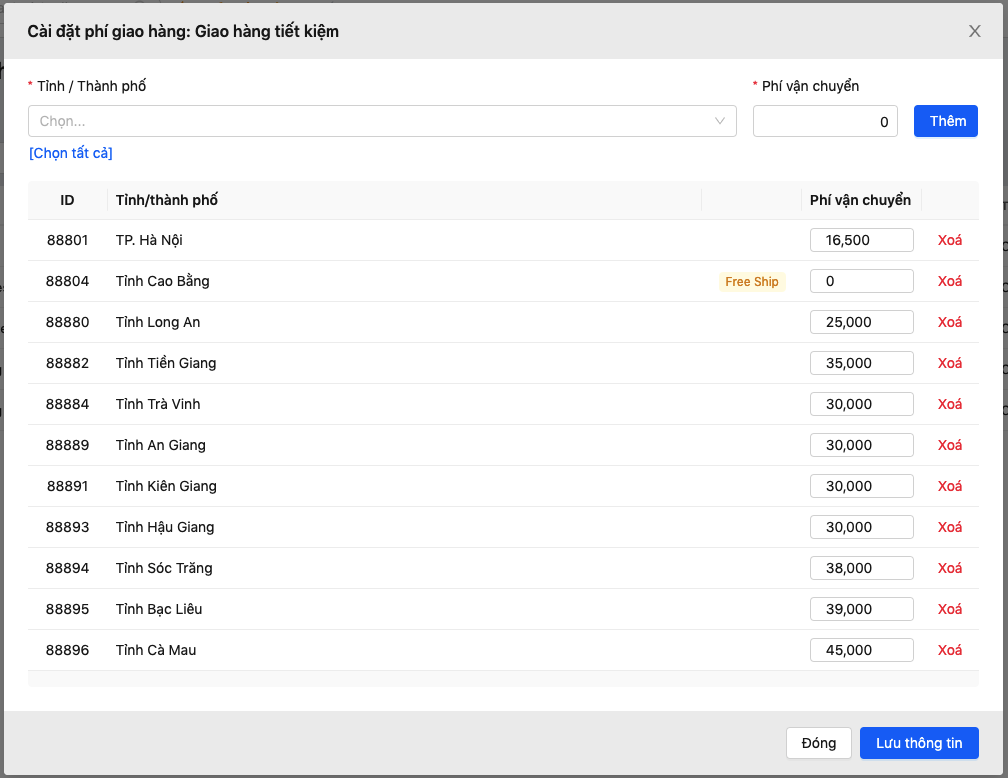
Nhấn Lưu thông tin để lưu lại.
4. Tích hợp Giao hàng tiết kiệm
Để thực hiện tính năng này bạn cần có quyền Cài đặt bán hàng.
Từ trang danh sách đơn vị vận chuyển, bạn nhấn vào thao tác Sửa đối tác giao hàng vừa tạo ở trên. Chọn Kết nối API là Giao hàng tiết kiệm.
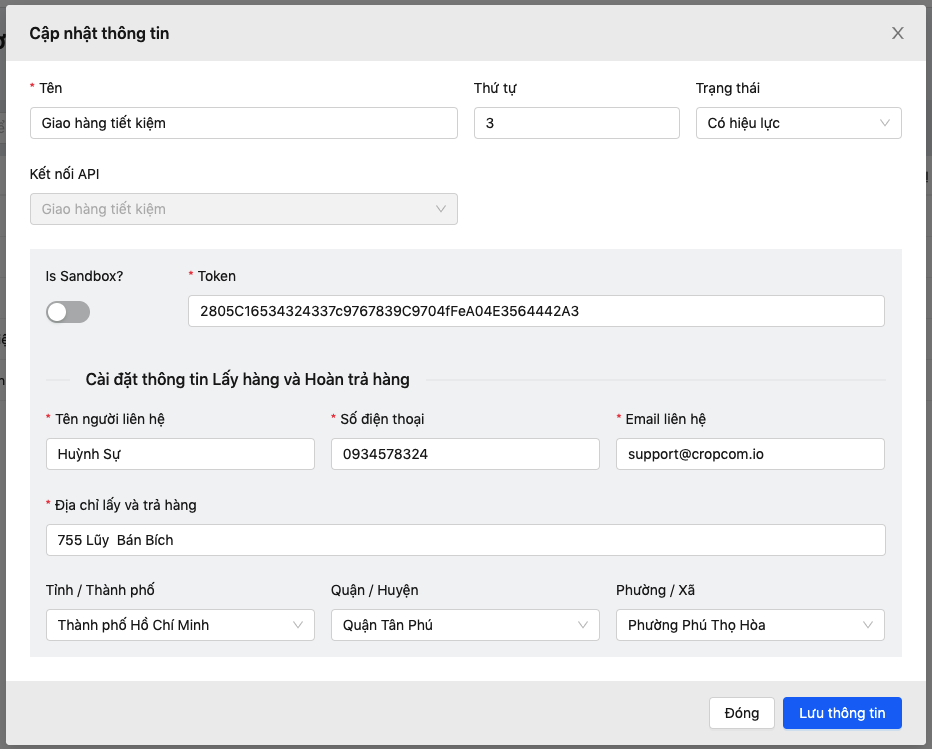
Nhập các thông số vào các ô để tích hợp GHTK. Token: Giao hàng tiết kiệm cung cấp. Bạn có thể đăng nhập tài khoản vào hệ thống giao hàng tiết kiệm và vào mục Thông tin tài khoản để lấy chuỗi API Token Key
Sau khi nhập đầy đủ các thông tin. Nhấn Lưu thông tin để lưu lại.
Khi bạn BẬT Is Sandbox? tức đơn hàng bạn đẩy sang phía giao hàng tiết kiệm là trên môi trường test. Nên khi cấu hình chạy thật bạn nên để ở trạng thái TẮT
5. Tích hợp Giao hàng nhanh
Để thực hiện tính năng này bạn cần có quyền Cài đặt bán hàng.
Từ trang danh sách đơn vị vận chuyển, bạn nhấn vào thao tác Sửa đối tác giao hàng vừa tạo ở trên. Chọn Kết nối API là Giao hàng nhanh.
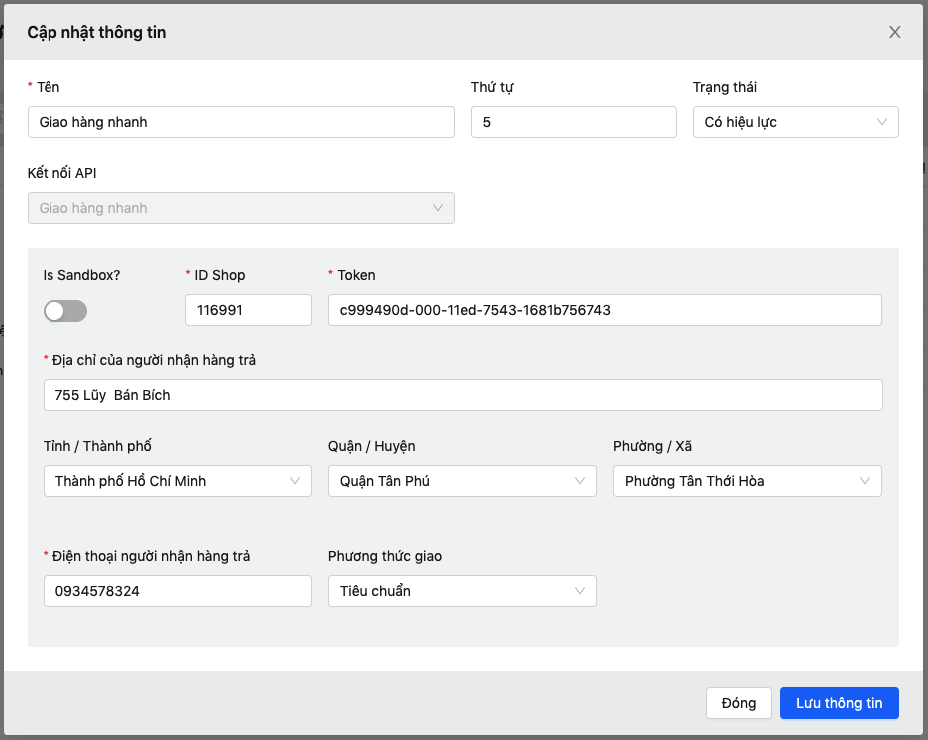
Nhập các thông số vào các ô để tích hợp. ID Shop và Token: Giao hàng nhanh cung cấp. Bạn có thể đăng nhập tài khoản vào hệ thống giao hàng nhanh và vào mục Thông tin tài khoản để lấy chuỗi Token API và ID Shop chính là mã số của cửa hàng bạn trên hệ thống GHN.
Sau khi nhập đầy đủ các thông tin. Nhấn Lưu thông tin để lưu lại.
Khi bạn BẬT Is Sandbox? tức đơn hàng bạn đẩy sang phía giao hàng nhanh là trên môi trường test. Nên khi cấu hình chạy thật bạn nên để ở trạng thái TẮT
6. Tích hợp J&T Express
Để thực hiện tính năng này bạn cần có quyền Cài đặt bán hàng.
Từ trang danh sách đơn vị vận chuyển, bạn nhấn vào thao tác Sửa đối tác giao hàng vừa tạo ở trên. Chọn Kết nối API là Giao hàng J&T Express.
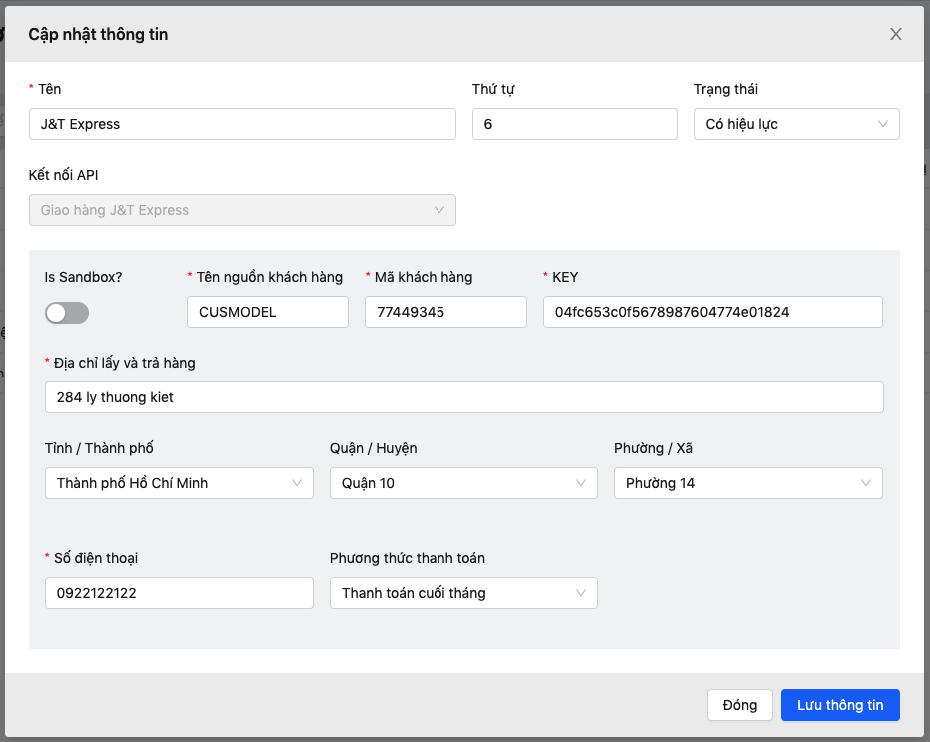
Nhập các thông số vào các ô để tích hợp. Tên nguồn khách hàng, Mã khách hàng và KEY: Giao hàng J&T Express cung cấp.
Sau khi nhập đầy đủ các thông tin. Nhấn Lưu thông tin để lưu lại.
7. Áp dụng giao hàng
Sau khi cài đặt hoàn tất các đơn vị vận chuyển trên sẽ xuất hiện ở màn hình bán hàng tại POS, sau khi bạn nhập thông tin khách hàng có trường tỉnh/ thành phố, quận/ huyện, phường/ xã và lựa chọn đơn vị vận chuyển phù hợp với chi phí giao hàng.
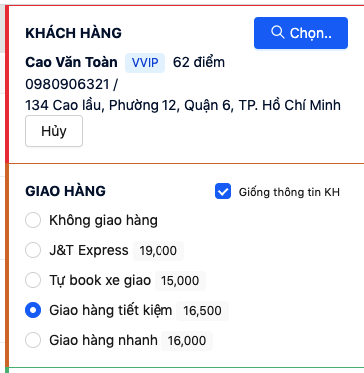
Bạn vào màn hình quản lý đơn hàng sau khi xác nhận đã đóng gói sản phẩm trên phiếu xuất kho và nhấn Tạo vận đơn để đẩy đơn hàng sang nhà vận chuyển đã chọn cùng với số tiền cần thu hộ COD.
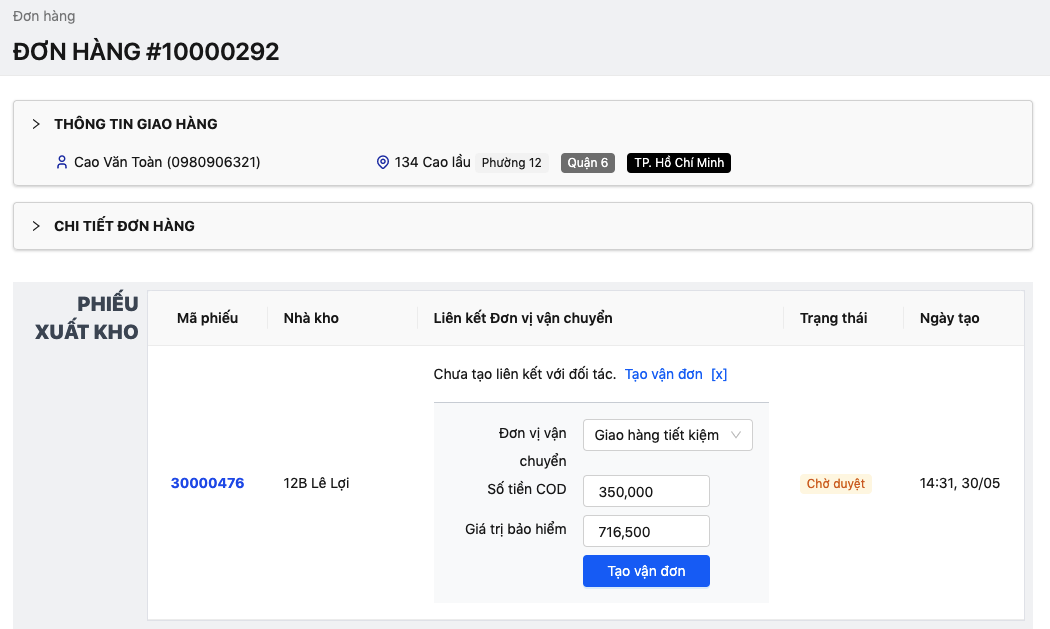
Bạn có thể kiểm tra vận đơn sau khi tạo xem bên đơn vị vận chuyển họ đã xử lý đơn hàng của bạn ở trạng thái nào bằng cách nhấn Đồng bộ trạng thái.